Kako v Outlooku privzeto prikazati sestanke kot proste / zasedene / okvirne?
Običajno novi sestanki privzeto prikažejo, da je čas v Outlooku privzeto zaseden. Toda v nekaterih primerih boste morda morali pogosto ustvarjati sestanke, ki prikazujejo čas kot prosti ali okvirni. Kako lahko privzeto v Outlooku prikažete sestanek kot prosti / zaseden / okvirni? Ta članek bo predstavil rešitev za vas.
V Outlooku privzeto prikaži sestanke kot proste / zasedene / poskusne
V Outlooku privzeto prikaži sestanke kot proste / zasedene / poskusne
Če želite nove sestanke v Outlooku privzeto prikazati kot proste / zasedene / okvirne, morate ustvariti obrazec za sestanek, ki prikazuje čas kot prosti / zasedeni / okvirni, in nato v Outlooku nadomestiti privzeti obrazec za sestanke.
1. Odprite navedeni koledar in kliknite Domov > Novo imenovanje da ustvarite nov sestanek.
2. V novem oknu za sestanke navedite brezplačno (Delo drugje, Začasno, Zasedenali Brez urada kot potrebujete) iz Pokaži kot spustni seznam na Imenovanje zavihek. Oglejte si posnetek zaslona:
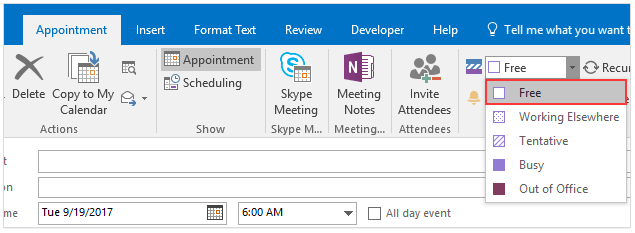
3. Pojdi naprej Razvojni > Oblikujte ta obrazec. Oglejte si posnetek zaslona:
Opomba: Kliknite, če si želite ogledati navodila dodajte zavihek razvijalec na traku v Outlooku.
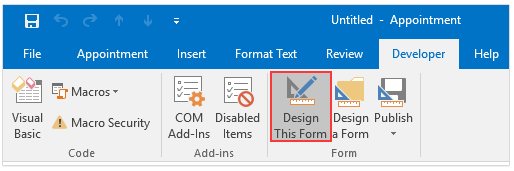
4. Kliknite Razvojni > objavi > Objavi obrazec. Oglejte si posnetek zaslona:
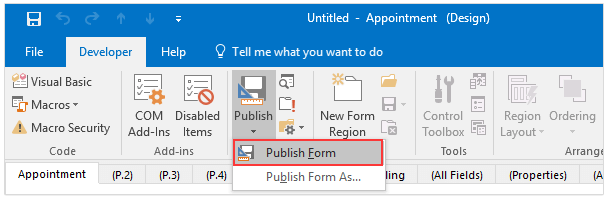
5. V pogovornem oknu Objavi obrazec kot (1) poskrbi Outlook mape je izbran v Poglej v spustni seznam, (2) Vnesite čas prikaza kot možnost, ki ste jo določili (brezplačno v mojem primeru) v Prikazno ime in nato (3) kliknite objavi . Oglejte si posnetek zaslona:
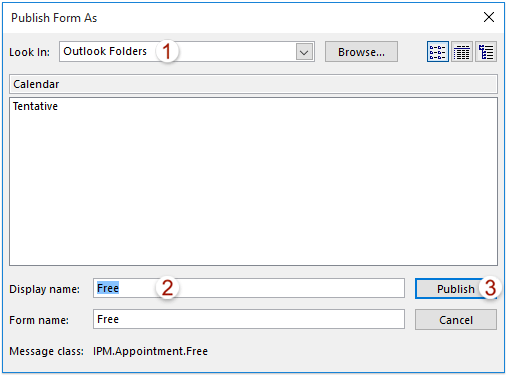
6. Zaprite nov sestanek brez shranjevanja.
7. Zdaj se vrnete v Koledar, z desno miškino tipko kliknite izbrani koledar in izberite Nepremičnine v meniju z desnim klikom. Oglejte si posnetek zaslona:

8. V pogovornem oknu Lastnosti koledarja izberite nov obrazec (brezplačno v mojem primeru) iz Ko objavljate v tej mapi, uporabite: in kliknite spustni seznam OK , da shranite spremembo. Oglejte si posnetek zaslona:
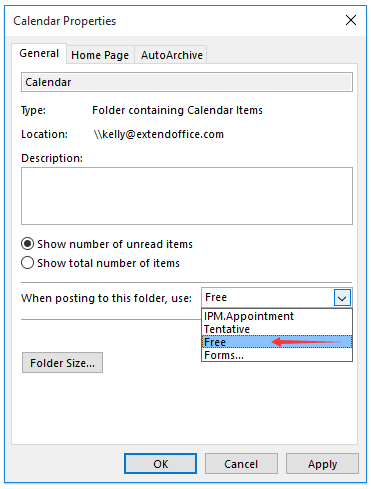
Zdaj boste videli Novo imenovanje gumb se nadomesti z Novo brezplačno (ali drugo ime, odvisno od imena obrazca, ki ste ga določili v 5. koraku), kot je prikazano spodaj. In kliknete Novo brezplačno gumb bo ustvaril nov sestanek, ki bo samodejno prikazal čas kot brezplačen.
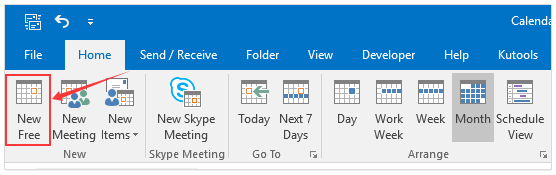
Samodejno odgovorite s privzetim e-poštnim računom v Outlooku
Outlook lahko na splošno prepozna e-poštni račun, ki mu pripada aktivni e-poštni naslov, in nato samodejno odgovori s tem e-poštnim računom. Vendar s Kutools za Outlook Vedno odgovori s privzetim računom ne glede na to, kateremu e-poštnemu računu pripada aktivni e-poštni naslov, bo v vašem Outlooku odgovoren s privzetim e-poštnim računom.

Povezani članki
Najboljša pisarniška orodja za produktivnost
Kutools za Outlook - Več kot 100 zmogljivih funkcij za nadgradnjo vašega Outlooka
🤖 AI poštni pomočnik: Takojšnja profesionalna e-poštna sporočila z umetno inteligenco – z enim klikom do genialnih odgovorov, popoln ton, večjezično znanje. Preoblikujte pošiljanje e-pošte brez napora! ...
📧 Avtomatizacija e-pošte: Odsoten (na voljo za POP in IMAP) / Načrtujte pošiljanje e-pošte / Samodejna CC/BCC po pravilih pri pošiljanju e-pošte / Samodejno naprej (napredna pravila) / Samodejno dodaj pozdrav / E-poštna sporočila več prejemnikov samodejno razdeli na posamezna sporočila ...
📨 Email upravljanje: Enostaven priklic e-pošte / Blokiraj prevarantska e-poštna sporočila glede na teme in druge / Izbriši podvojena e-poštna sporočila / napredno iskanje / Združite mape ...
📁 Priloge Pro: Shrani paket / Batch Detach / Paketno stiskanje / Samodejno shranite / Samodejno loči / Samodejno stiskanje ...
🌟 Vmesnik Magic: 😊Več lepih in kul emojijev / Povečajte Outlookovo produktivnost s pogledi z zavihki / Minimizirajte Outlook, namesto da bi ga zaprli ...
???? Čudeži z enim klikom: Odgovori vsem z dohodnimi prilogami / E-poštna sporočila proti lažnemu predstavljanju / 🕘Pokaži pošiljateljev časovni pas ...
👩🏼🤝👩🏻 Stiki in koledar: Paketno dodajanje stikov iz izbranih e-poštnih sporočil / Razdelite skupino stikov na posamezne skupine / Odstranite opomnike za rojstni dan ...
Over 100 Lastnosti Čakajte na svoje raziskovanje! Kliknite tukaj, če želite odkriti več.

